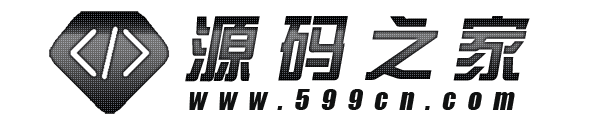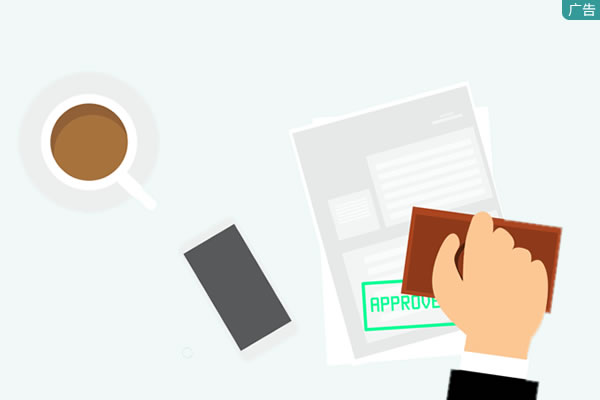通过命令行修改文件名
对于熟悉Linux系统的用户来说,通过命令行修改文件名是最常见和直接的方法。通过使用mv命令,可以轻松地将文件移动至新的目录,并且可以为文件重命名。
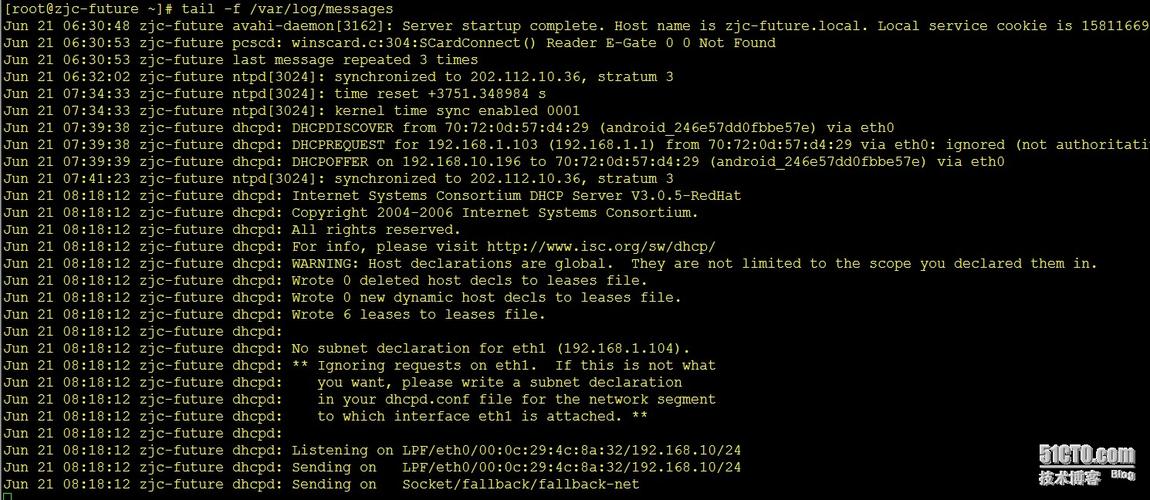
步骤一:打开终端
首先,在Linux系统中,打开终端是执行命令的前提。通过在桌面上点击终端图标或者使用快捷键"Ctrl+Alt+T"来打开终端。
步骤二:定位到目标文件位置
使用cd命令来切换到目标文件所在的目录。例如,如果你的文件存储在Documents目录下,可以使用"cd Documents"命令进入该目录。
步骤三:修改文件名
使用mv命令来修改文件名。例如,如果你想将文件"oldname.txt"修改为"newname.txt",则可以使用命令"mv oldname.txt newname.txt"来实现。
通过文件管理器修改文件名
对于不熟悉命令行的用户来说,通过文件管理器修改文件名可能更加直观和方便。Linux系统提供了多种文件管理器,如Nautilus、Thunar等。
步骤一:打开文件管理器
首先,通过点击桌面上的文件管理器图标来打开文件管理器。根据你所使用的Linux发行版,文件管理器的图标和名称可能不同。
步骤二:定位到目标文件位置
通过文件管理器导航栏,找到目标文件所在的目录。点击进入该目录。
步骤三:右击文件并选择重命名
在文件管理器中,右击目标文件并选择“重命名”选项。一些文件管理器也可以通过选中文件后按下"F2"键来进行重命名。
步骤四:输入新文件名
在弹出的重命名输入框中,输入新的文件名并按下"Enter"键。文件将会立即被重命名为所输入的名称。
通过批量修改命令修改文件名
当需要重命名多个文件时,逐一使用前述方法可能不够高效。在这种情况下,可以使用批量修改命令,一次性修改多个文件名。
步骤一:打开终端或使用批量重命名工具
打开终端,通过cd命令定位到包含需要重命名文件的目录。也可以使用专门的批量重命名工具,如rename、mmv等。
步骤二:编写批量修改命令
根据文件名修改的规律,编写批量修改命令。例如,如果你想将所有以"old_"开头的文件名修改为以"new_"开头,可以使用命令"rename 's/^old_/new_/' *"来实现。
步骤三:执行批量修改命令
在终端中,执行编写好的批量修改命令。命令将会立即生效,并将所有符合条件的文件进行重命名。
总结
本文详细介绍了Linux系统下修改文件名的三种方法:通过命令行、通过文件管理器和通过批量修改命令。通过命令行是最常用同时也是最灵活的方法,适用于熟悉Linux的用户。通过文件管理器操作更加直观,适用于不熟悉命令行的用户。而使用批量修改命令可以快速一次性修改多个文件的命名,提高效率。